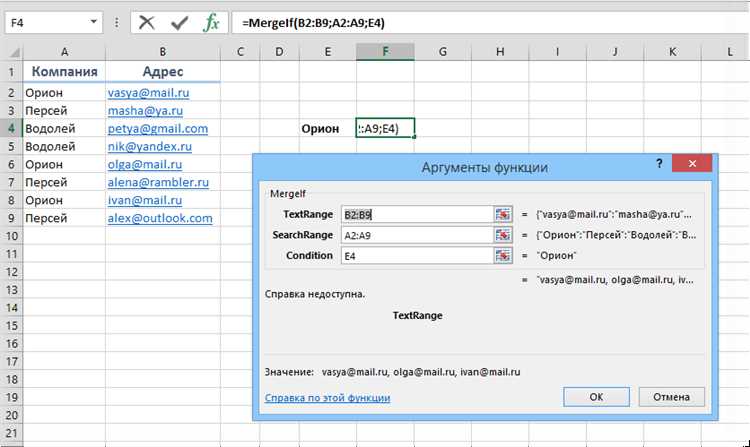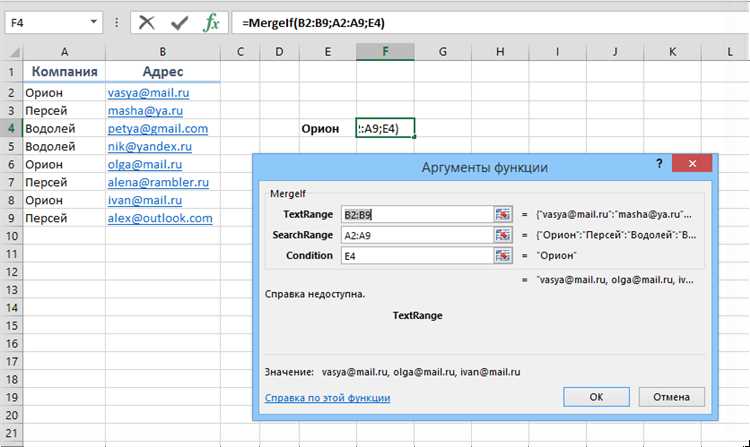
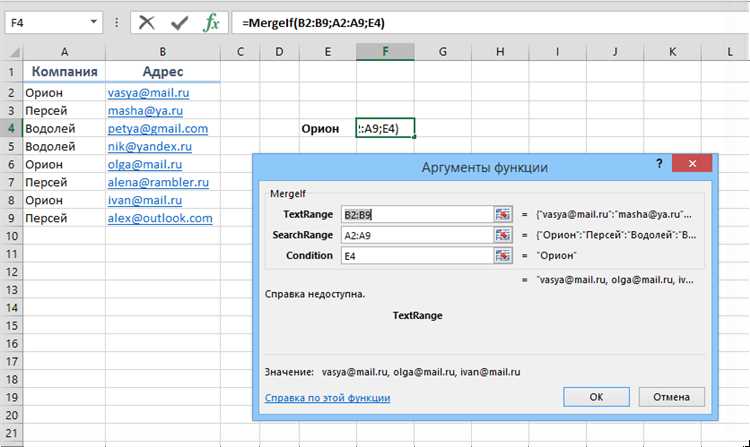
Excel является одним из самых популярных инструментов для работы с таблицами и данными. Когда речь идет о слиянии данных из нескольких ячеек, многие пользователи прибегают к использованию формул конкатенации, чтобы объединить содержимое ячеек в одну. Однако, иногда может возникнуть необходимо объединить данные из нескольких ячеек с использованием определенных правил или условий.
В таких случаях, для более гибкого и удобного объединения данных, можно создать пользовательскую функцию в Excel. Пользовательская функция позволяет написать собственную формулу, которую можно использовать в Excel так же, как встроенные функции.
Создание пользовательской функции в Excel может быть полезным, например, когда необходимо объединить данные из нескольких ячеек с определенным разделителем или когда требуется выполнить сложные манипуляции с данными перед их объединением. В этой статье мы рассмотрим, как создать пользовательскую функцию для объединения данных из нескольких ячеек в Excel.
Как создать пользовательскую функцию для объединения данных из нескольких ячеек в Excel
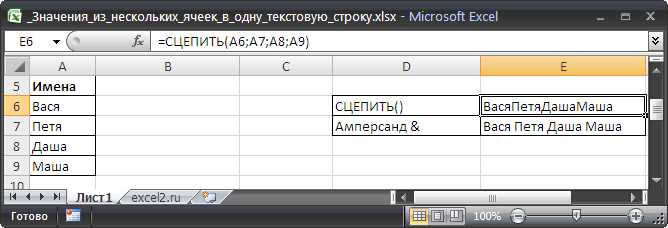
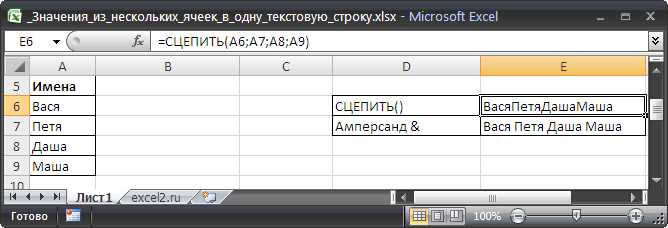
Если вам нужно объединить данные из нескольких ячеек в Excel и вы хотите автоматизировать этот процесс, вы можете создать пользовательскую функцию. Пользовательская функция позволяет вам создать собственную функцию в Excel, которую можно использовать для объединения данных из разных ячеек.
Чтобы создать пользовательскую функцию, вы должны знать язык программирования VBA (Visual Basic for Applications). Вам потребуется открыть редактор VBA, создать новый модуль и написать код функции. В коде функции вы должны определить, какие ячейки нужно объединить и какой результат должен быть возвращен.
Например, вы можете создать функцию, которая объединяет значения из ячеек A1 и B1 и возвращает результат в ячейку C1. Вот пример кода функции:
Function CombineCells() As String
Dim CellA As Range
Dim CellB As Range
Dim Result As String
Set CellA = Range("A1")
Set CellB = Range("B1")
Result = CellA.Value & " " & CellB.Value
CombineCells = Result
End Function
Чтобы использовать эту функцию, вы можете ввести «=CombineCells()» в ячейку C1 и нажать Enter. Результат объединения значений из ячеек A1 и B1 будет отображен в ячейке C1.
Кроме того, вы можете использовать эту функцию в других формулах Excel. Например, вы можете использовать функцию CombineCells() в формуле SUM, чтобы объединить значения из нескольких ячеек перед их суммированием.
Понимание необходимости создания пользовательской функции
При работе с большим объемом данных в Excel возникает необходимость объединения информации из нескольких ячеек для создания новой колонки или значения. Это может быть достаточно трудоемким процессом, особенно при повторении одних и тех же действий для каждого набора данных. В таких случаях создание пользовательской функции становится необходимостью, позволяющей автоматизировать и ускорить этот процесс.
Пользовательская функция в Excel — это специальный код, который разработчик создает с помощью встроенного языка программирования VBA и затем может использовать в качестве обычной функции в формулах в ячейках Excel. Она позволяет объединять данные из разных ячеек, выполнять расчеты, фильтровать информацию, а также выполнять множество других операций, не предусмотренных стандартными функциями Excel.
Преимущества создания пользовательской функции очевидны: она позволяет автоматизировать сложные и многократно повторяющиеся задачи, сокращая время, затрачиваемое на работу с данными. Кроме того, пользовательская функция облегчает сопровождение и использование формул, улучшает читаемость кода и делает работу с данными более гибкой и удобной.
Создание пользовательской функции в Excel требует определенных навыков программирования, но справиться с этой задачей может любой желающий, уделяя достаточно времени изучению основ VBA и пониманию структуры функций в Excel. Однако, перед тем как приступить к созданию функции, необходимо четко сформулировать требования и цели, которые она должна выполнять, чтобы обеспечить максимальную эффективность при ее использовании.
Подготовка к созданию пользовательской функции
Перед тем, как приступить к созданию пользовательской функции для объединения данных из нескольких ячеек в Excel, необходимо выполнить несколько подготовительных шагов. Эти шаги помогут нам создать функцию, которая будет эффективно работать и выполнять задачу, которую мы ей назначим.
Во-первых, важно рассмотреть структуру данных, с которыми мы будем работать. Необходимо определить, какие ячейки будут объединяться, и на основе этого выбрать подходящий метод объединения данных. Можно использовать различные операции, такие как конкатенация, сложение или другие, в зависимости от требуемых результатов.
Во-вторых, нужно убедиться, что данные ячейки содержат те значения, которые мы ожидаем. Проверьте, что ячейки не содержат ошибок или некорректных данных, которые могут повлиять на работу функции. Если это необходимо, проведите предварительную обработку данных, чтобы убедиться в их правильности и соответствии требованиям.
Кроме того, имеет смысл подумать о возможных вариантах использования функции и предусмотреть различные сценарии ее применения. Представьте, какая информация может быть передана в функцию, и обратите внимание на возможные исключительные ситуации или необычные случаи, которые могут потребовать дополнительной обработки или внесения изменений в функцию.
Выполнив эти подготовительные шаги, мы будем готовы к созданию пользовательской функции, которая будет точно выполнять задачу объединения данных из нескольких ячеек в Excel.
Создание пользовательской функции в Excel
Чтобы решить такую задачу, можно создать свою пользовательскую функцию – функцию, разработанную самостоятельно на основе ваших конкретных требований. Создание пользовательской функции в Excel дает возможность расширить функциональность программы и выполнить сложные операции с данными.
Процесс создания пользовательской функции в Excel включает несколько шагов. Во-первых, необходимо открыть редактор Visual Basic for Applications (VBA), который позволяет разрабатывать макросы и пользовательские функции. Затем следует выбрать модуль, в который будет добавлена функция, и написать код функции на языке VBA.
В коде функции можно определить, какие параметры она принимает и какие операции выполняет с данными. После того, как код функции написан, можно закрыть редактор VBA и начать использовать созданную функцию внутри Excel. Она будет доступна в списке функций и сможет быть использована для обработки данных в ячейках таблицы.
Тестирование пользовательской функции в Excel
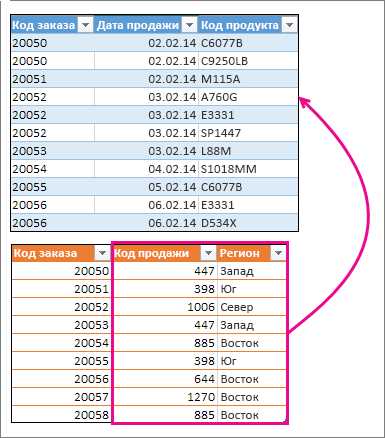
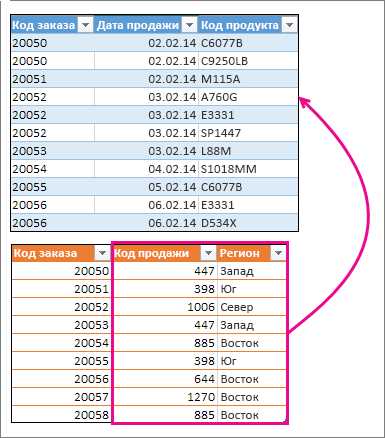
При создании пользовательской функции в Excel необходимо провести тестирование функционала, чтобы убедиться в правильности работы и соответствии результата ожиданиям. Тестирование позволяет обнаружить и исправить ошибки до запуска функции в работу.
При тестировании пользовательской функции важно провести набор тестовых сценариев, которые покрывают все возможные входные данные и случаи использования. Это поможет выявить проблемы в логике функции и убедиться в правильности ее работы во всех ситуациях.
Одной из основных задач при тестировании пользовательской функции является проверка на правильность вычислений. Необходимо убедиться, что функция возвращает ожидаемый результат для различных входных данных.
Также стоит проверить функцию на работоспособность с разными типами данных, такими как числа, строки, даты и времена. Тестирование должно включать как возможные правильные значения, так и неправильные или крайние случаи, чтобы убедиться в корректной обработке ошибок и исключительных ситуаций.
Тестирование пользовательской функции в Excel также должно включать проверку на производительность и эффективность работы. Функция должна выполняться быстро и не занимать лишние ресурсы компьютера.
Проведение тестирования пользовательской функции в Excel является важным этапом разработки, который позволяет убедиться в правильной работе функции и обнаружить и исправить возможные ошибки. Качественное тестирование поможет создать надежную и эффективную функцию, которая поможет автоматизировать задачи в Excel.
Использование пользовательской функции для комбинирования данных из нескольких ячеек
При работе с большим количеством данных в Excel может возникнуть необходимость объединить информацию из нескольких ячеек в одно значение. В таких случаях пользовательская функция может быть полезным инструментом.
Создание пользовательской функции позволяет гибко настроить процесс объединения данных, учитывая специфические требования и форматирования. Например, можно объединить данные из разных столбцов или строк, добавить разделитель между значениями или выполнить дополнительные операции обработки данных.
Для создания пользовательской функции в Excel можно использовать встроенный в язык VBA (Visual Basic for Applications) редактор. Необходимо определить функцию с желаемым именем, указать входные параметры (например, диапазон ячеек, из которых нужно объединить данные), а затем написать код, который выполняет нужные манипуляции с данными.
После создания пользовательской функции она становится доступной для использования в любой ячейке таблицы Excel, а также может быть использована в формулах для автоматического обновления данных при изменении исходных ячеек.
Применение и распространение пользовательской функции в Excel
Создание пользовательской функции в Excel позволяет значительно упростить и ускорить работу с данными. После написания функции ее можно применять к любому столбцу или ячейке, в которых необходимо объединить данные из нескольких ячеек. Такая функция может быть очень полезной при работе с большими объемами информации, когда требуется быстро и удобно обработать данные.
Применение пользовательской функции в Excel осуществляется путем вызова функции в нужной ячейке. При этом можно указать не только конкретные ячейки, но и диапазон ячеек, которые необходимо объединить. После того как пользовательская функция будет применена, она автоматически обработает данные и выведет результат в соответствующей ячейке.
Применение такой функции может быть распространено на несколько рабочих книг Excel. Для этого необходимо сохранить пользовательскую функцию как дополнение (add-in) и установить его на каждом компьютере, на котором планируется использовать данную функцию. Таким образом, можно создать единую базу пользовательских функций, которые будут доступны всем сотрудникам.
Применение и распространение пользовательской функции в Excel повышает эффективность работы с данными, облегчает обработку больших объемов информации и позволяет создать единую базу пользовательских функций для всей организации. Это удобный и гибкий инструмент, который значительно упрощает работу с Excel.
Вопрос-ответ:
Как создать пользовательскую функцию в Excel?
Для создания пользовательской функции в Excel необходимо открыть редактор Visual Basic (нажать Alt + F11), выбрать нужный модуль и написать код функции. После этого функция будет доступна в списке функций Excel.
Как использовать пользовательскую функцию в Excel?
После создания пользовательской функции, она может быть использована также, как и встроенные функции Excel. В формуле необходимо ввести название функции, а затем указать аргументы функции в скобках.
Как распространить пользовательскую функцию в Excel?
Для распространения пользовательской функции в Excel можно сохранить файл с функцией в специальном формате .xlam или .xlsb и распространить его другим пользователям. При открытии этого файла функция будет автоматически доступна в Excel на любом компьютере.
Как обновить пользовательскую функцию в Excel?
Для обновления пользовательской функции в Excel необходимо изменить код функции в редакторе Visual Basic и пересохранить файл. После этого при следующем использовании функции она будет использовать обновленный код.